在日常使用网络时,信息安全是十分重要的一环。路由器作为家庭和小型办公网络的核心设备,其安全设置尤为重要。路由器密码的设置是保护网络安全的第一步。本文将...
2025-01-12 34 设置路由器
随着数字化校园建设的不断深入,越来越多的高校开始使用网络自动认证系统来简化学生的上网流程。为了方便学生连入校园网,路由器的自动认证设置成了必修课。校园网自动认证怎么设置路由器?设置后又如何确保认证成功?本文将为您详细解答。
校园网自动认证是指在校园内,通过某种机制无需用户手动输入账号密码即可自动连接校园网的一项服务。这种机制往往基于特定的网络协议或认证系统,比如常见的PPPoE拨号认证、DHCP认证、Web认证等。
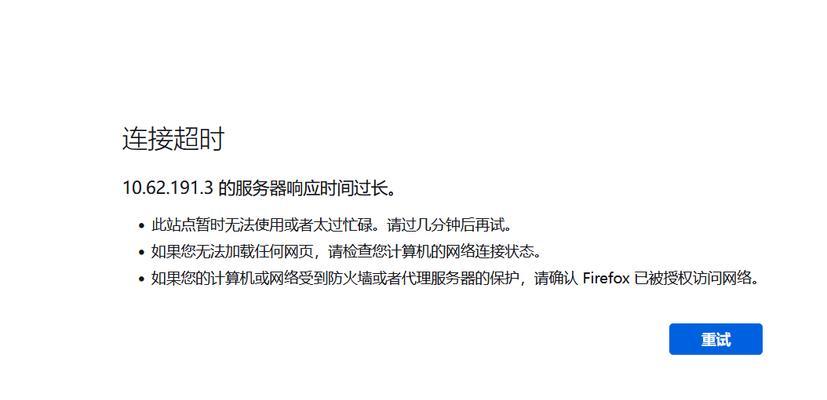
为了确保校园网自动认证设置的正确性,我们需要按照以下步骤逐步进行:
1.准备工作
确保您拥有校园网的上网账号和密码。接着,使用电脑连接到您的无线路由器,并确保已经登录到路由器的后台管理界面。
2.配置宽带拨号信息
大多数路由器设有PPPoE拨号功能。在路由器设置界面中找到“网络”、“WAN口设置”或“宽带设置”选项,并按照如下步骤配置:
点击“PPPoE”连接方式。
按提示输入您的宽带账号和密码。
如果您所在的学校要求动态绑定MAC地址,还需要在路由器上进行绑定。
3.关于DHCP和Web认证
一些学校可能会使用DHCP服务器来分配IP地址,如果是这种情形,需要在路由器的“DHCP服务器”设置中启用并配置相关选项。
至于Web认证,通常需要学生手动登录学校提供的认证页面。但在某些情况下,路由器也可以进行设置以实现自动化操作。考虑到易用性,我们在此不展开讨论。
4.保存并重启路由器
完成设置后,确保保存配置并重启路由器,以便更改生效。
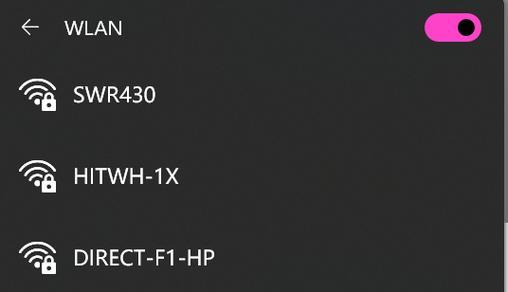
设置完毕后,我们可以通过以下几个步骤来确认校园网自动认证是否成功:
1.重新连接路由器
断开并重新连接您的无线路由器,以确保新的设置被采用。
2.检查网络连接状态
使用电脑或手机连接至路由器发射的WiFi信号,查看是否能够自动获取IP地址,并成功访问互联网。
3.进行登录测试
如果上述步骤失败,建议登录到路由器后台,检查是否有认证失败的提示。如有必要,查看学校的网络使用指南或咨询网络中心。
4.软件/应用层检查
在成功上网后,尝试访问特定的校内资源或使用校园网专用的软件,以确保认证深度覆盖。
5.故障排查
如果遇到无法认证的问题,首先检查服务器状态或者认证系统的维护通告。确认路由器固件更新到最新版本,以及检查路由器的物理连接是否正确。

问题一:忘记校园网账号密码怎么办?
如果忘记了账号密码,可以尝试联系学校的网络中心或是使用学校提供的账号找回功能。部分学校可能需要进行身份验证。
问题二:自动认证失败的原因有哪些?
自动认证失败可能有多种原因,包括但不限于:账号密码输入错误、账号被锁定、网络配置参数不正确、路由器与校园网服务器不兼容等。
问题三:更改路由器后需要重新设置校园网吗?
通常情况下,更换路由器后需要重新进行校园网的设置。但只要保存好旧的网络设置参数,重新配置的过程较为快速。
随着技术的不断进步,校园网络环境也在不断地优化和升级。正确设置并确保路由器的校园网自动认证成功,将大大提升网络使用的便捷性。以上详细介绍了如何设置您的路由器以实现自动认证,并提供了认证成功后的确认方法。希望您能顺利地连入快速稳定的校园网络,享受便利的在线学习与生活。
标签: 设置路由器
版权声明:本文内容由互联网用户自发贡献,该文观点仅代表作者本人。本站仅提供信息存储空间服务,不拥有所有权,不承担相关法律责任。如发现本站有涉嫌抄袭侵权/违法违规的内容, 请发送邮件至 3561739510@qq.com 举报,一经查实,本站将立刻删除。
相关文章

在日常使用网络时,信息安全是十分重要的一环。路由器作为家庭和小型办公网络的核心设备,其安全设置尤为重要。路由器密码的设置是保护网络安全的第一步。本文将...
2025-01-12 34 设置路由器

在信息技术不断发展的今天,路由器已经成为我们生活和工作中不可或缺的一部分。而WAN口速率设置作为路由器配置中的一个基础而重要的环节,往往被忽视。WAN...
2025-01-12 43 设置路由器

网络连接的速度和效率在现代社会中变得越来越重要。许多人为了优化网络体验,开始关注路由器的细微设置。当说起路由器配置中的一个关键选项时,MTU值(最大传...
2025-01-10 42 设置路由器

路由器IP地址和网关地址设置全解析:一步步教你搞定开篇核心突出:你是否正遇到网络连接问题,或想要自定义网络设置以提高安全性?掌握如何设置路由器...
2025-01-10 51 设置路由器

在数字时代,互联网已经变成我们生活中不可或缺的一部分。路由器作为连接我们与互联网世界的重要设备,其设置方式直接关系到网络的稳定性和速度。对于家庭网络和...
2025-01-08 60 设置路由器

在现代科技日益发达的今天,无线路由器已经成为我们生活中不可或缺的一部分。正确设置路由器不仅能够提供更稳定的网络连接,还能优化网络安全。但若您在设置时将...
2025-01-07 31 设置路由器